Tekijä: Namratha Nayak
Viime aikoina monet käyttäjät ovat ilmoittaneet Microsoft Storessa olevasta ongelmasta, jossa he eivät pysty saamaan sovelluksia tai pelejä Storesta ladattuina järjestelmiinsä. He ovat nähneet virheilmoituksen, joka kuuluu seuraavasti "Ostostasi ei voitu suorittaa loppuun" virhekoodin kanssa 0xc03f300d. Tämä virhekoodi on nähty, kun on yritetty käyttää ostettuja pelejä/sovelluksia tai jopa niitä, jotka ovat saatavilla ilmaiseksi Storesta.
Mahdollisia syitä tähän virheeseen ovat
- Ongelmia Store-sovelluksen kanssa
- Vioittuneet Storen välimuistitiedostot, jotka häiritsevät Storen ja palvelimien välistä viestintää
Tässä artikkelissa näet joitain ratkaisuja, jotka ovat auttaneet käyttäjiä voittamaan tämän virheen Windows-tietokoneessaan.
Sisällysluettelo
Ratkaisu 1 – Käytä Windows Storen sovellusten vianmääritystä
1. Pidä Windows ja R näppäinyhdistelmä avataksesi Juosta valintaikkuna.
2. Tyyppi ms-settings: vianmääritys avaamaan Vianetsintä sivu sisään Windowsin asetukset.

3. Klikkaa Muut vianmääritysohjelmat oikeassa ruudussa.

4. Vuonna Muut vianmääritysohjelmat ikkuna, vieritä alas ja etsi Windows Store -sovellukset.
5. Klikkaa Juosta vieressä olevaa painiketta Windows Store -sovellukset.

6. Vianetsintä alkaa toimia ja havaitsee ongelmat. Odota, että tämä prosessi on valmis.
7. Jos suositeltuja korjauksia on, käytä sitä korjaustoimenpiteen toteuttamiseksi.
8. Uudelleenkäynnistää tietokoneellesi. Avaa Windows Store ja tarkista, onko virhe korjattu.
Ratkaisu 2 - Palauta Windows Storen välimuisti
1. Avata Suorita (Windows + R) ja tyyppi ms-asetukset: appsfeatures avata Sovellukset ja ominaisuudet Asetuksissa.

2. Täältä löydät luettelon tietokoneellesi asennetuista sovelluksista. Tyyppi Store alla olevassa hakukentässä Sovellusluettelo.
3. Tulet näkemään Microsoft Store tuloksessa. Klikkaa kolme pystysuoraa pistettä ja valitse Edistyneet asetukset.
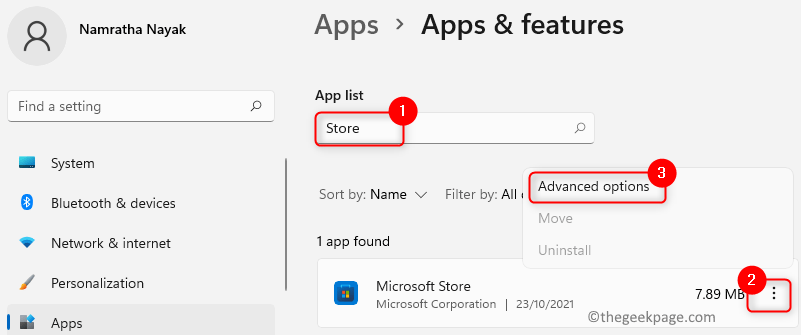
4. Vuonna Lisäasetukset Microsoft Storelle, etsi Nollaa otsikko.
5. Klikkaa Nollaa -painiketta aloittaaksesi sovelluksen välimuistin tyhjennysprosessin.
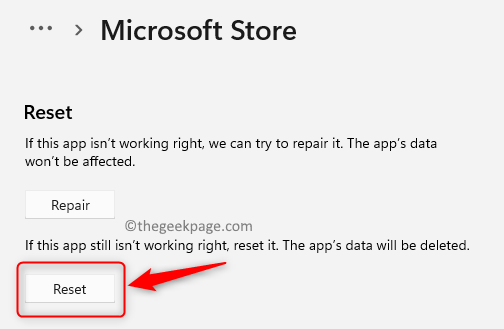
6. Napsauta vahvistuskehotteessa Nollaa uudelleen.
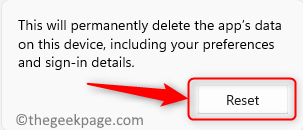
7. Uudelleenkäynnistää tietokoneellesi, kun sovellus on nollattu. Tarkista nyt, onko Microsoft Storen ongelma edelleen olemassa.
Ratkaisu 3 – Ota yhteyttä Microsoftin tukeen
Jos yllä olevat ratkaisut eivät toimineet sinulle, on parasta ottaa yhteyttä Microsoftin tuki verkossa. Avaa virtuaalinen agentti ja pyydä chattia elävän henkilön kanssa ja selitä kohtaamasi ongelma. Se selviää tunnin sisällä. Tämä on mainittu yhtenä korjauksena, jos mikään muu ei toimi, monet käyttäjät kohtaavat tämän Microsoft Store -virheen.
Kiitos kun luit.
Toivomme, että ainakin yksi yllä olevista ratkaisuista on auttanut sinua saamaan Microsoft Storen takaisin toimintatilaan. Kommentoi ja kerro meille, mikä korjaus toimi sinulle.


